IT之家 3 月 17 日消息,名为“nikoskom-94”的用户正在 eBay 平台拍卖一台 Pixel 7a 原型手机从图片来看,设备型号和此前越南媒体 Zing News 分享的照片不同,机身背面采用并非谷歌的 LOGO。
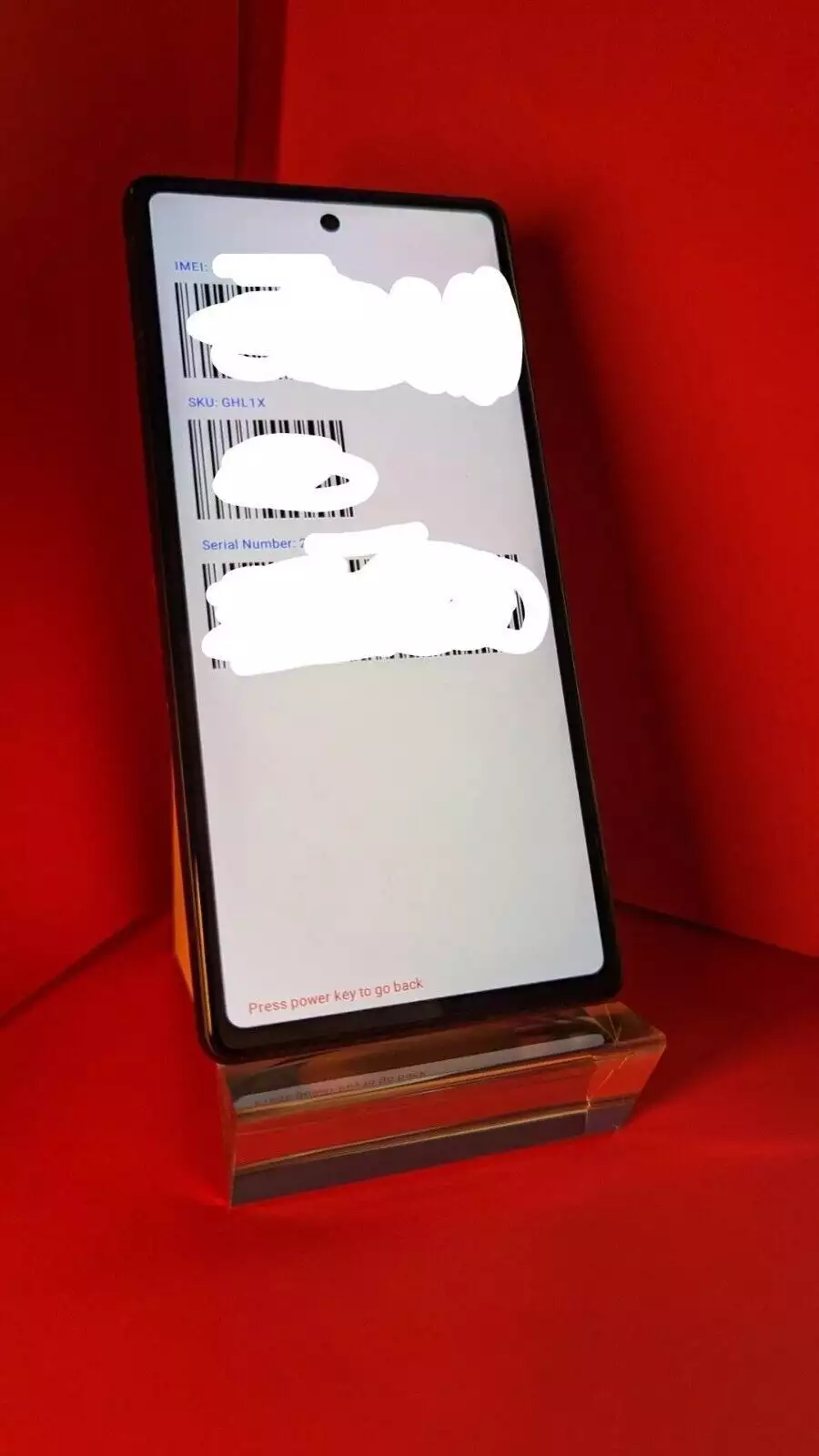
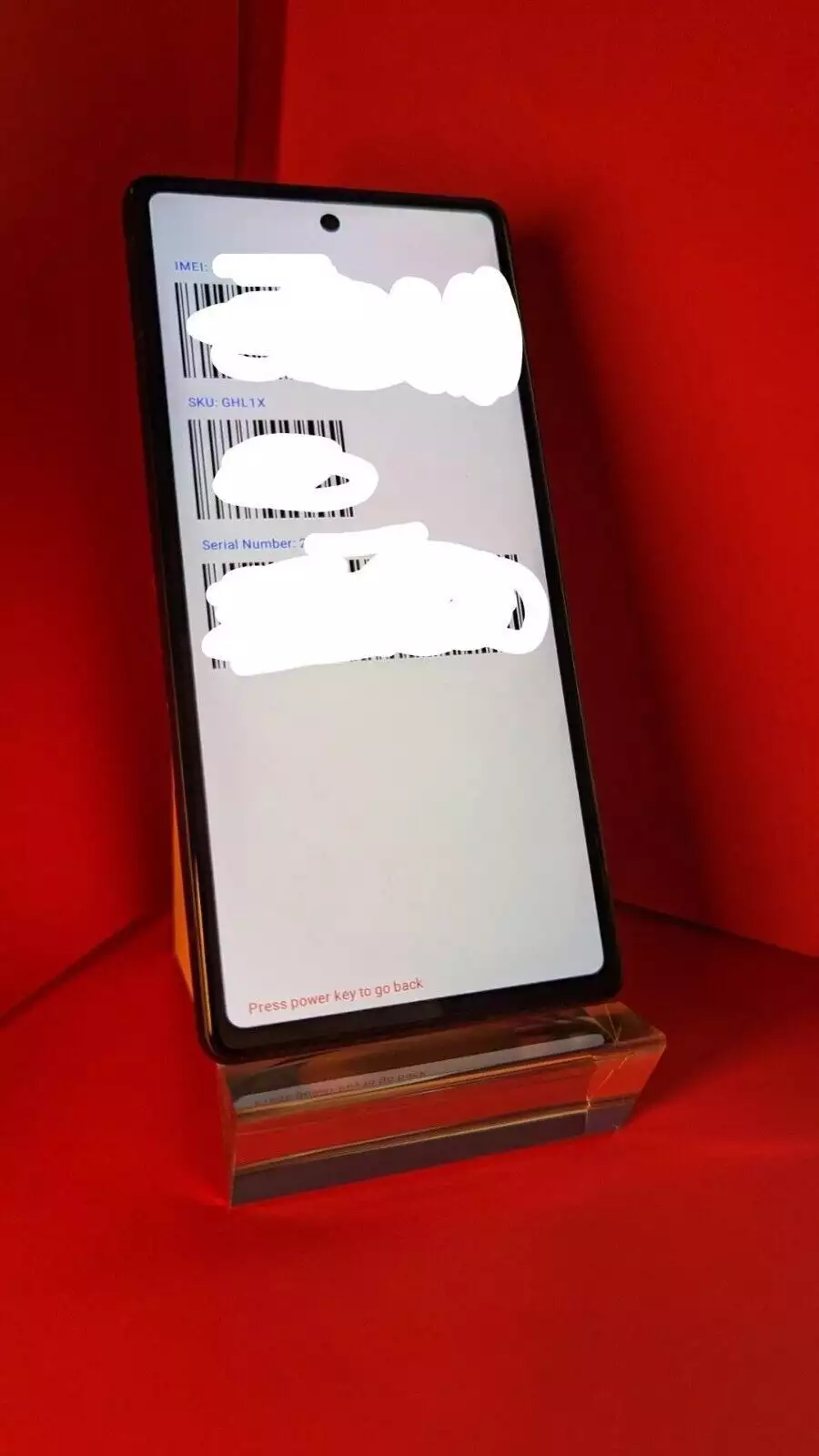
广告胆小者勿入!五四三二一...恐怖的躲猫猫游戏现在开始!×
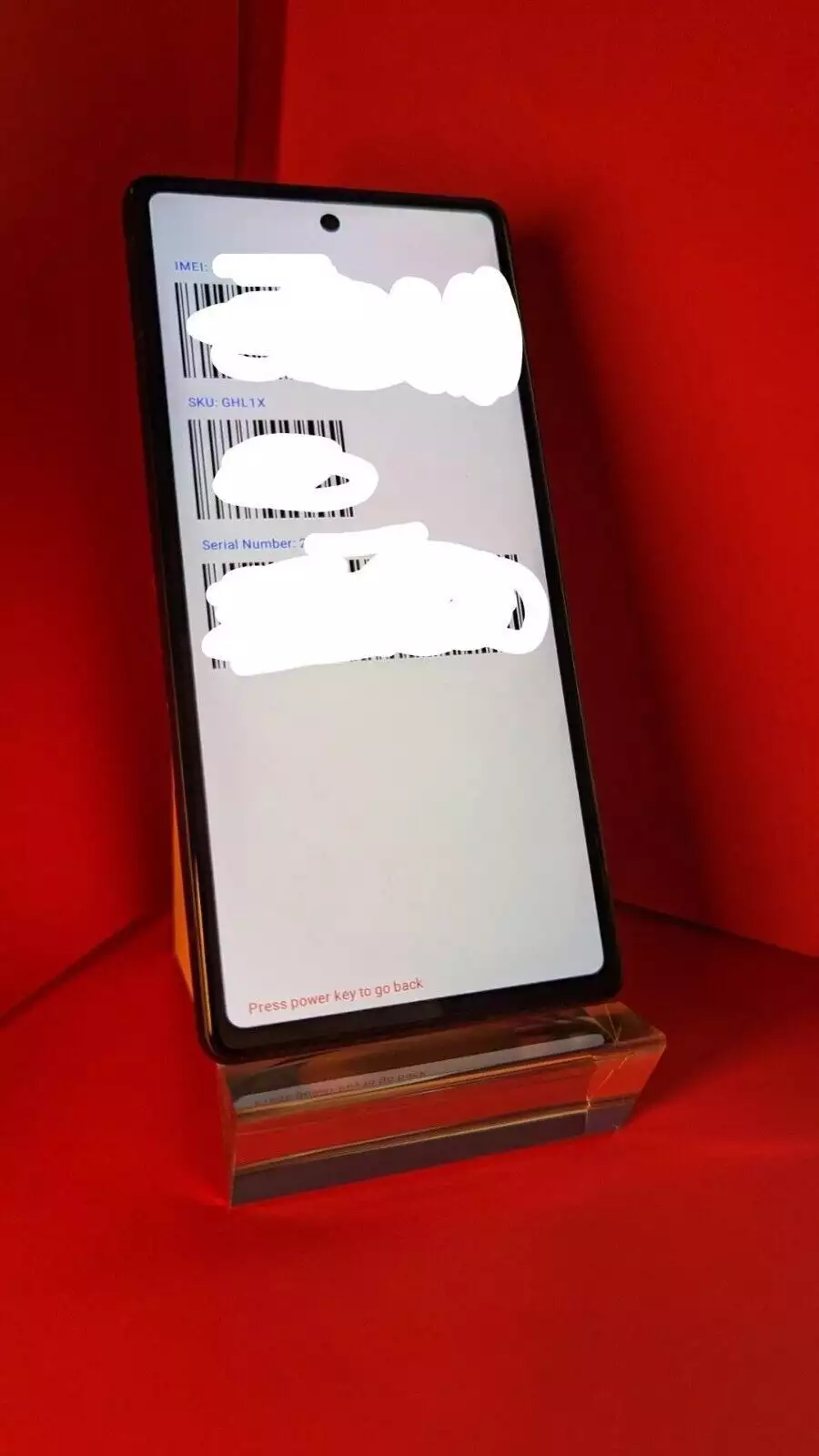

广告从秘书起步,十年内无人超越,以一己之力力挽狂澜成就一段传奇×这款原型机的起拍价格为 5000 美元(IT之家备注:当前约 34500 元人民币),一口价为 12000 美元(IT之家备注:当前约 82800 元人民币)。
这位卖家在没有收到任何用户的投标之后,先将售价下调至 2500 美元(IT之家备注:当前约 17250 元人民币),再次下调至 1650 美元(IT之家备注:当前约 11385 元人民币)IT之家现在访问该拍卖页面,显示卖家已经关闭了本次拍卖。
在产品描述中写道:“这是一台 Pixel 7a 的原型机。它无法正常启动,只能进入 fastboot 模式。设备外观良好,也许是谷歌正式发售之前的不错收藏品。请注意,SIM 卡托盘遗失,且不包邮”。
亲爱的读者们,感谢您花时间阅读本文。如果您对本文有任何疑问或建议,请随时联系我。我非常乐意与您交流。







发表评论:
◎欢迎参与讨论,请在这里发表您的看法、交流您的观点。